Encender o deshabilitar el inicio rápido de Windows

- 5030
- 1322
- Agustín Llamas
Windows 10 es un nuevo sistema operativo en el que han aparecido algunas oportunidades que están ausentes en versiones anteriores del sistema operativo. Una de estas innovaciones es el lanzamiento rápido de Windows 10.
Si su computadora está instalada en su computadora, luego de apagar la PC, el sistema cierra todas las aplicaciones abiertas, deja las cuentas de todos los usuarios.

En este artículo, le diremos cómo habilitar o eliminar el lanzamiento rápido del sistema operativo
En principio, en este momento, el estado del sistema se puede comparar con su lanzamiento inicial, cuando ya está funcionando, pero no ha sido lanzada una sola aplicación por ningún usuario.
Sin embargo, el núcleo de Windows 10 se descarga, respectivamente, la sesión del sistema continúa funcionando. OS advierte al conductor sobre la transición a un nuevo modo de "sueño", solo después de eso se desconecta la computadora.
Cuando en el momento siguiente haga clic en el botón de encendido para ejecutar el sistema operativo, el sistema será mucho más fácil de ejecutar dicho comando.
No tendrá que cargar el núcleo, los controladores, será suficiente para que ella envíe un comando de descargar una imagen del sistema que indique el lanzamiento del sistema operativo Windows 10.
Es por esta razón que habilite y deshabilite la PC con el sistema operativo Windows 10 instalado, acompañado de este modo, puede ser casi instantáneamente.
Encender y deshabilitar el sistema operativo de carga acelerado
Habiendo entendido lo importante que es el lanzamiento rápido, muchos se esfuerzan por hacer todo lo antes posible para que hayan activado la rápida carga de Windows 10, pero no saben cómo encenderlo o desconectarlo.
Es por esta razón que es importante no solo descubrir cómo activar el lanzamiento rápido de Windows 10, sino también para averiguar lo importante que es para usted, como para el usuario.

El modo de inicio rápido acelera el proceso de carga del sistema operativo
Las razones del cierre
Según las observaciones desde el lado, es seguro decir que la mayoría de los usuarios buscan activamente información sobre cómo deshabilitar el comienzo rápido en Windows 10 que cómo habilitarlo.
Esto no es sorprendente, ya que la carga rápida se acompaña de algunos inconvenientes significativos, de los cuales muchos buscan deshacerse de.
En primer lugar, la carga instantánea no permite que la computadora se apague por completo. Puede prevenir el cifrado de imágenes de discos.
Los dispositivos separados, desafortunadamente, no admiten el modo de suspensión, por lo que la carga posterior del sistema operativo puede estar acompañado de problemas graves.
Además, desconectar la carga rápida en Windows 10 es importante para aquellos usuarios que tienen dos discos duros con diferentes sistemas operativos en la computadora. El lanzamiento en un modo tan acelerado simplemente bloquea un disco duro, por lo que no funcionará para arrancar con otro sistema operativo.
Y finalmente, algunas versiones del BIOS no admiten la carga acelerada, por lo que si desea ingresarlo, no saldrá nada de usted. Por supuesto, puedes usar un poco de astucia, no apagar la computadora, pero causar un reinicio.
La recarga del sistema operativo ignora el modo de carga acelerado, por lo que comienza de acuerdo con el esquema estándar.
Ahora que comprende qué problemas pueden surgir en relación con la carga acelerada, solo usted puede tomar una decisión usted mismo si lo necesita o no. Si no lo necesita, estudie el algoritmo de acciones que indican cómo eliminar las ventanas de carga rápida de Windows 10.
El algoritmo de las acciones
Inicialmente, presione dos teclas al mismo tiempo: la primera tecla con la etiqueta de Windows y la segunda con la letra en inglés X.
Aparecerá un menú contextual en la pantalla en la que se enumerarán los parámetros importantes. Elige la línea "Control de alimentación", haga clic en ella.
Ahora abrirá una ventana con muchas funciones y capacidades asociadas con la fuente de alimentación. En el lado izquierdo estará la "acción de los botones de nutrición", traiga el mouse y haga clic en él.
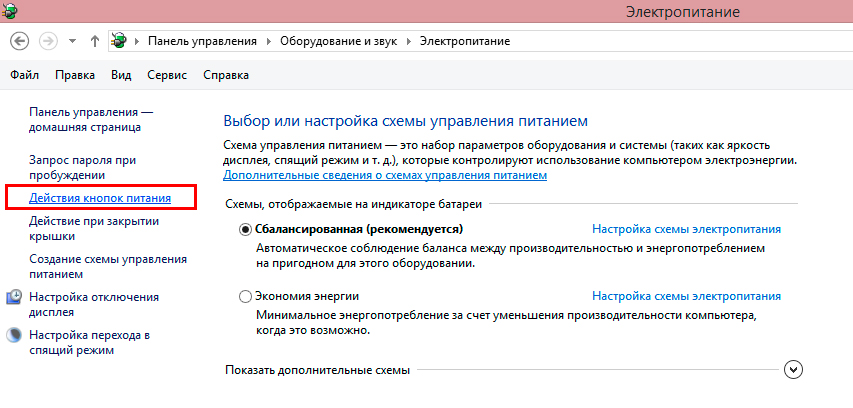
Seleccione los "Botones de comida" y vaya a la siguiente pantalla
La siguiente página se abrirá, en la que, en la parte superior, la frase "Cambio de parámetros que no están disponibles ahora" será notable ". Haga clic en él para llamar a la sección "Parámetros de la finalización".
Entre las opciones enumeradas en primer lugar estará la línea "Encienda el lanzamiento rápido". Cercano habrá una palabra tentadora "recomendada", para la cual los usuarios sin experiencia se toman ciegamente.
Presta atención al Chekbox cercano. Si hay cheques en él, puede estar seguro de que el lanzamiento acelerado del sistema operativo se activa, en su ausencia, por el contrario. Deseando desactivar este modo, elimine la casilla de verificación de la casilla de verificación.
Por cierto, puede activar o desactivar la carga acelerada del sistema operativo en el registro. Use esta forma no amplia.
Vaya al editor del registro, busque una sucursal allí, mirando una tras otra hasta que encuentre [HKey Local Machine \ System \ CurrentControlset \ Control \ Session Manager \ Power].
Su objetivo es detectar dicho registro de registro "HiberBootenable", opuesto al que su valor se establece directamente, que tiene este tipo: DWORD: 00000001.
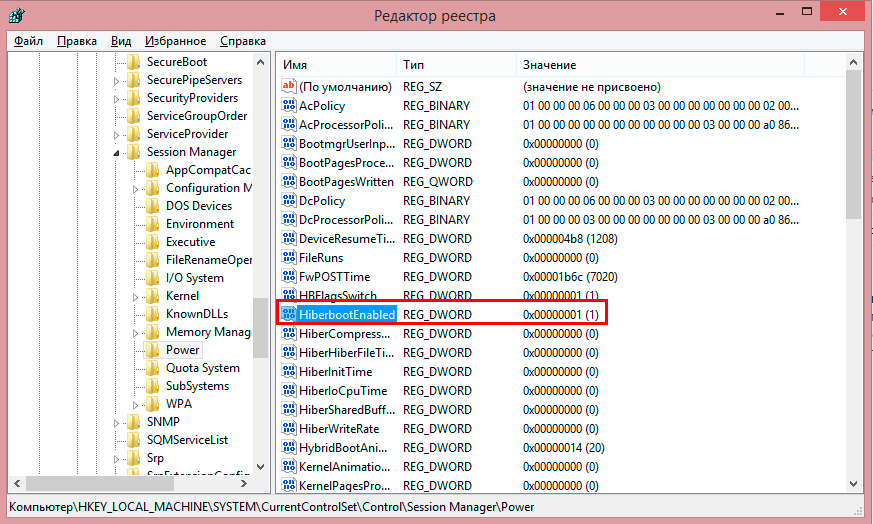
Reemplace la unidad por cero para desconectar
Presta atención al último dígito del parámetro encontrado. La unidad instalada indica la activación de la carga acelerada. Si lo desea, deshágase de ella, en lugar de la unidad, instale cero. El proceso de cierre termina en este.
En los casos en que realmente quieres encenderlo, debes hacer las mismas acciones, solo exactamente lo contrario.
Puede suceder que en los "parámetros de finalización del trabajo" no encontrará una línea que le permita activar el inicio instantáneo.
Esto sugiere que su computadora está deshabilitada en su computadora. Conectarlo y usar todos los demás privilegios. Esto lo ayudará con la línea de comando en la que escriba PowerCFG /H y espere a que el comando ejecute.
Por lo tanto, el proceso de encender y desconectar la carga instantánea del sistema operativo está bajo el poder de incluso un usuario novato que tiene una necesidad en esto y, en consecuencia, armado de antemano por el conocimiento necesario, después de haber estudiado el algoritmo de las acciones.
- « Infantilización independiente del reproductor multimedia Iconbit
- Instalación y configuración de diferentes versiones de Windows Server »

